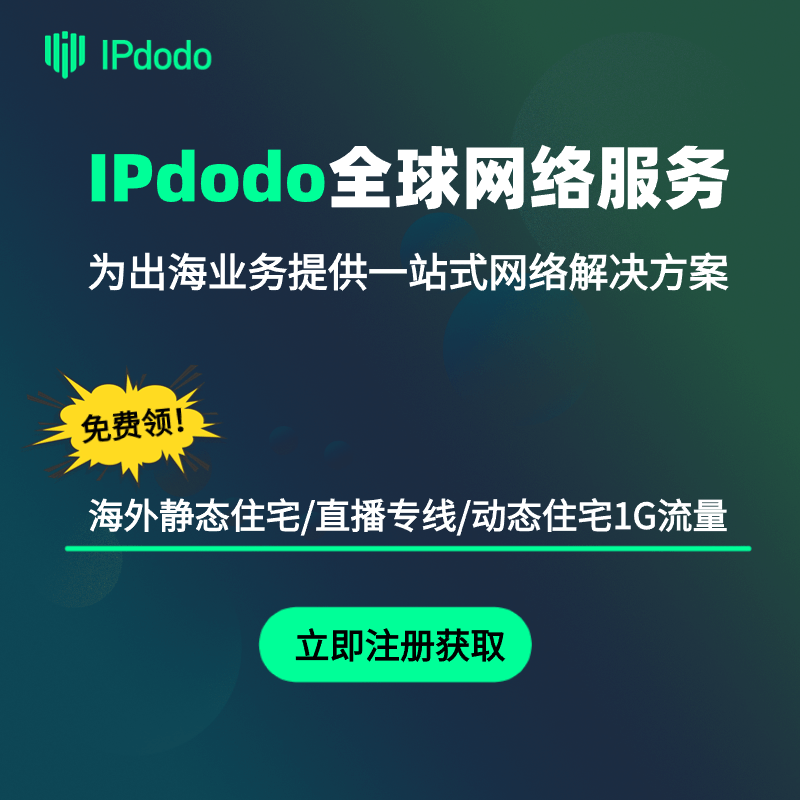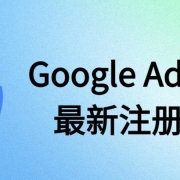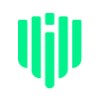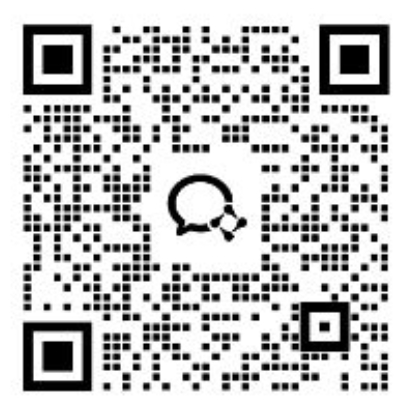在这个充满数字奇迹的时代,我们离不开网络,而网络,却离不开IP地址,因此切换IP是必须要掌握的,有时候,需要给网络来点“固执”的味道,或许静态IP是个不错的选择。那么,在Win10这个充满神秘感的系统中,我们究竟该如何设置静态IP呢?让我们揭开这个“IP的神秘面纱”。
1. 寻找“控制面板”:追寻设置的第一步
首先,我们需要找到“控制面板”,这就像是追寻藏宝图的第一步。你可以在搜索栏中输入“控制面板”来找到它,或者简单地右键点击“开始”按钮,选择“控制面板”。
2. 进入“网络和共享中心”:寻找通向设置的大门
一旦进入了控制面板,接下来要找的就是“网络和共享中心”。这就像是走进迷宫,但别担心,我们一步一步来,不会让你迷路的。
3. 选择“更改适配器设置”:找到通向设置静态IP的隐秘通道
在“网络和共享中心”中,你会看到左侧有一个“更改适配器设置”的选项。点击它,就好比找到了那个打开宝箱的钥匙。
4. 右键点击网络连接:打开静态IP的魔法之门
在“更改适配器设置”中,你会看到你的网络连接,可能是Wi-Fi,也可能是以太网连接。右键点击你当前使用的连接,然后选择“属性”。这就好比进入了设置静态IP的秘密房间。
5. 选择“Internet协议版本4(TCP/IPv4)”:IP设置的核心区域
在“属性”窗口中,找到“Internet协议版本4(TCP/IPv4)”这个选项,然后双击它。这就像是进入了设置静态IP的核心区域,我们要开始调整这个魔法的仪表盘。
6. 选择“使用以下IP地址”:释放你的设置能量
在打开的窗口中,你会看到两个选项:“自动获取IP地址”和“使用以下IP地址”。选择后者,这就好比释放了你的设置静态IP能量,让你可以自由操控IP的世界。
7. 输入IP地址、子网掩码和默认网关:打造你的网络王国
在“使用以下IP地址”中,你需要输入IP地址、子网掩码和默认网关。这就像是在建造你的网络城堡,IP地址是城堡的位置,子网掩码是城堡的围墙,而默认网关则是城堡的大门。确保输入正确,不然可能会被网络巨龙攻击哦!
8. 输入首选DNS和备用DNS:加强网络城堡的护卫军
继续在窗口中下滑,你会看到“首选DNS服务器”和“备用DNS服务器”。这就好比给你的网络城堡配备了护卫军。确保你的DNS服务器是可靠而稳定的,这样你的网络城堡才能在数字风暴中屹立不倒。
9. 确认设置:保存并退出
完成所有的静态IP设置后,点击“确定”按钮,然后关闭其他窗口。这就像是保存了你网络城堡的设置,让你的固执之美得以永存。

通过以上步骤,你就成功地给Win10网络来点“固执”的味道,设置静态IP。现在,你的网络城堡将不再被动摇,而是坚如磐石地屹立在数字世界的风口浪尖。让我们一起在这个数字时代,享受设置静态IP的乐趣吧!
原文链接:https://www.ipdodo.com/news/917/